深度学习环境安装-conda-torch-Jupyter Notebook
conda的安装
为什么要安装这个,它是什么?
它是一个管理环境的,当我们跑项目的时候,往往这些项目所需要的pickets库和环境是不同的,这时候如果自己的电脑里面只有一个版本的库的话,就运行不了,比如,A项目需要python3.7,那你只有3.8就不方便,所以就有了conda来管理这些项目所需要的库。
安装地址:https://www.anaconda.com/download
下载安装包后安装要记住安装路径。这里安装的是conda navigator,是一个图形化界面
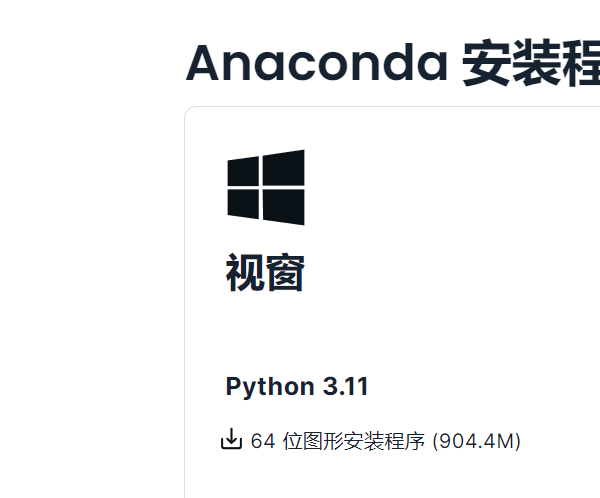
在安装过程中,跳过VSCode的安装

Home里面就可以看到本地安装的编译器。直接点运行就能打开。非常方便管理编译器和环境。
conda的使用
在主程序中打开Anaconda prompt 打开默认是base默认。
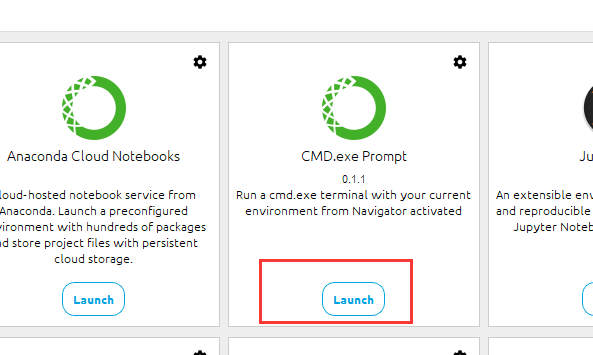
创造新环境
每一个项目在一个环境中打开。可以理解成一个开启一个虚拟机。base也是一个环境。
conda create -n "环境名字" python=3.6
python = 3.6的意思就是指定python的环境。
启动环境
开启成功之后开启环境使用:
conda activate "环境名字"
启动成功后,环境会由base 变成 新环境的名字。使用pip list可以查看当前环境安装了哪些package。
管理环境
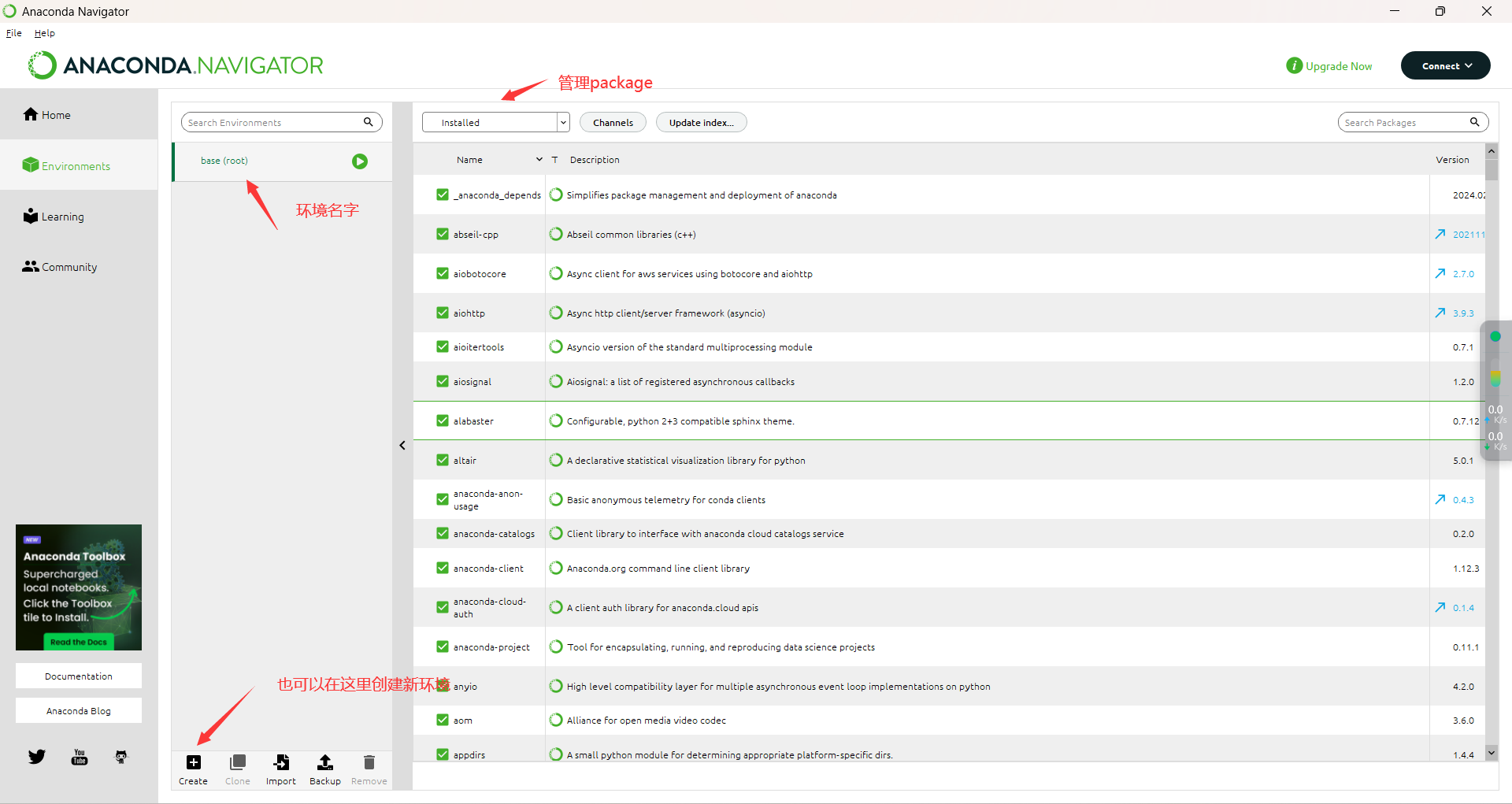
在新环境中安装pytorch
https://pytorch.org/get-started/locally/
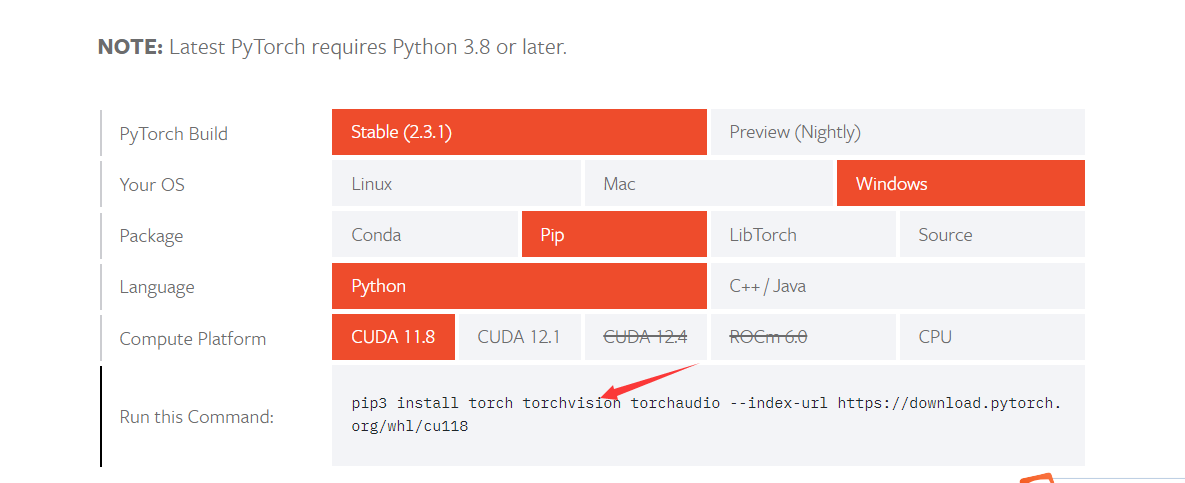
这里有命令。选择稳定版,根据自己的配置选择。没英伟达GPU就选CPU。conda安装
conda install pytorch torchvision torchaudio cpuonly -c pytorch
安装成功后可以这样检查是否安装成功
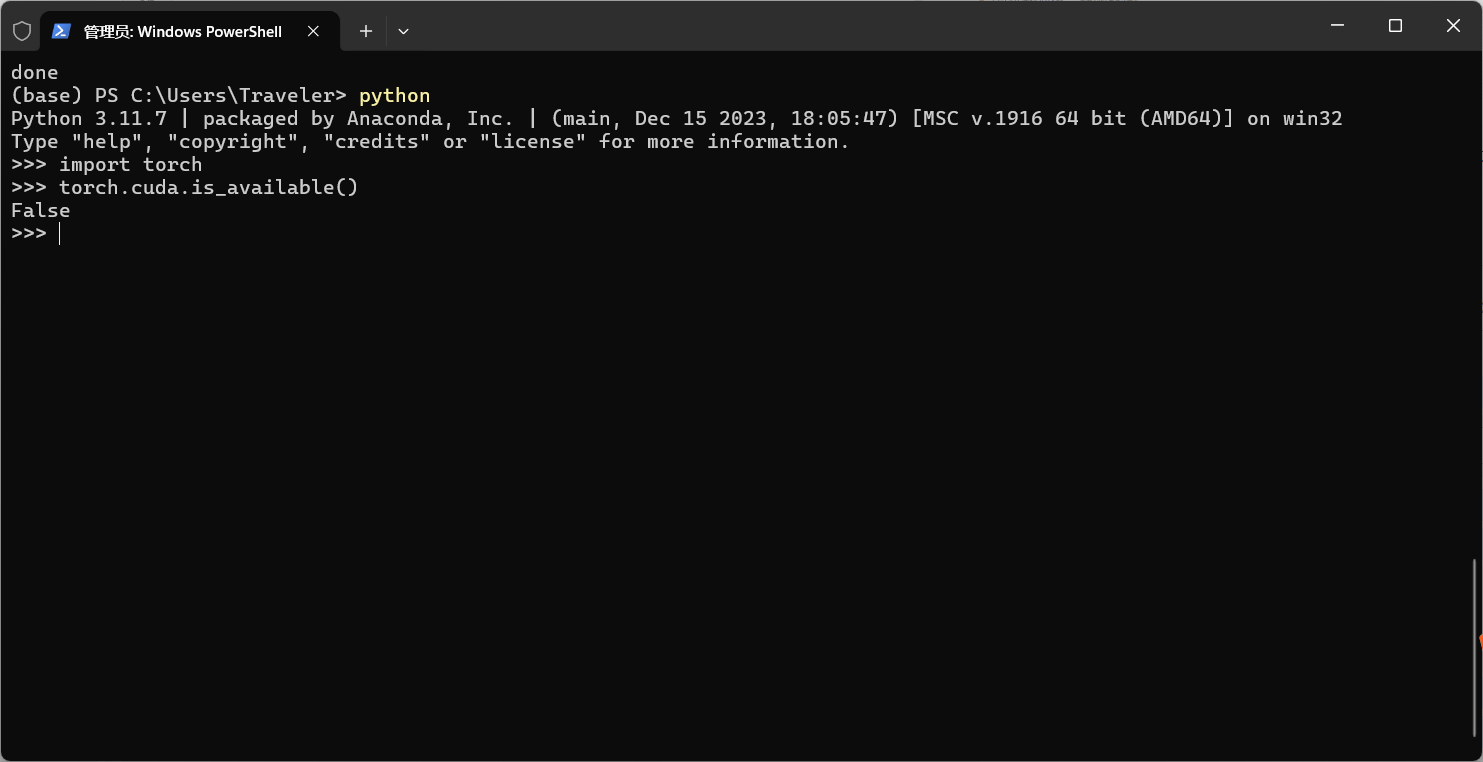
显卡
检查显卡是否安装。
在任务管理器中检查。如果看到gpu说明显卡安装成功。
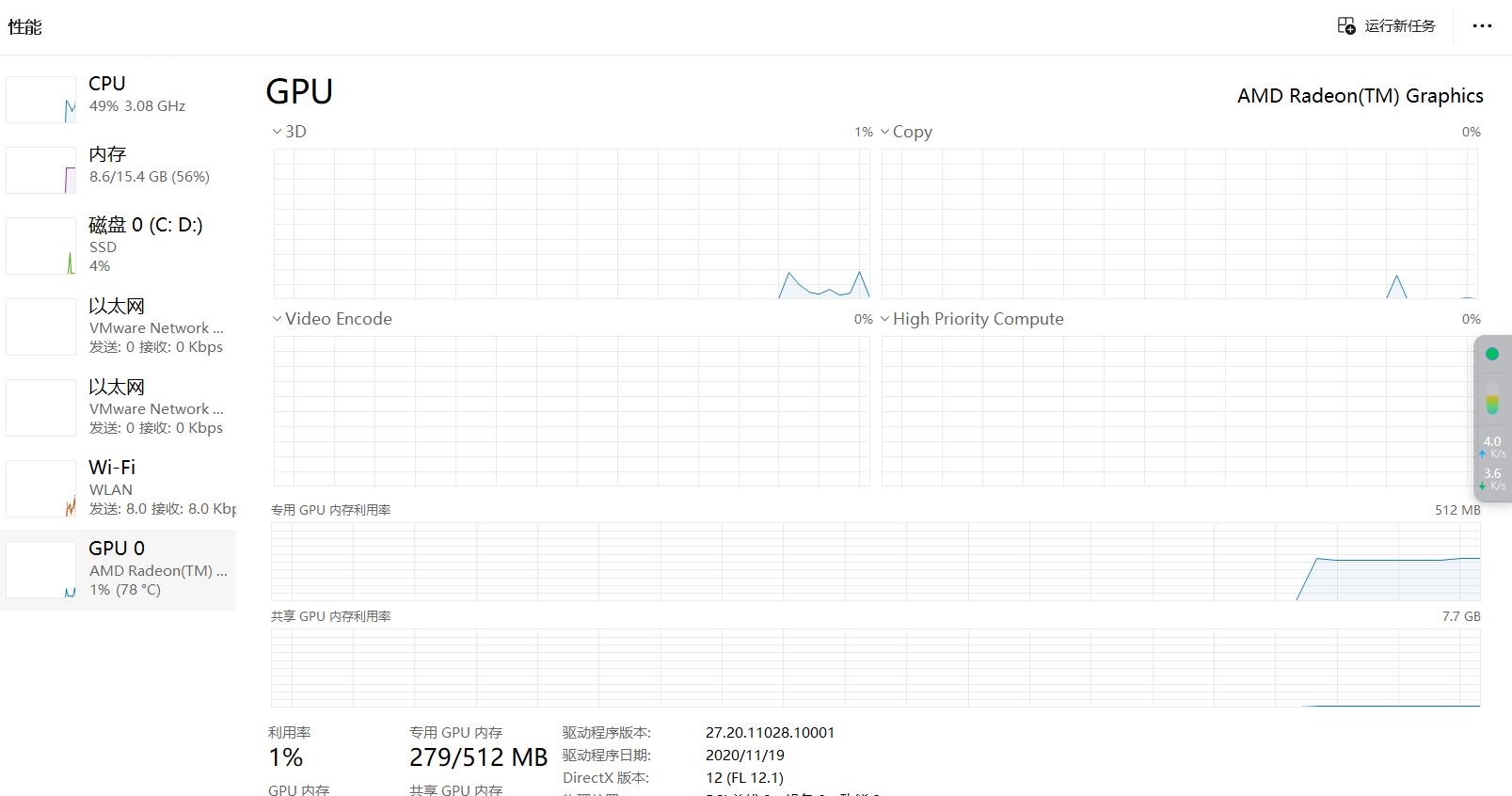
听说现在pytorch基本上只支持英伟达的显卡,但是对于自己在笔记本上是没有显卡的,先暂时跳过,有无显卡都可以学习。
Jupyter Notebook的使用
这个编译器相对于pycharm的话优点就是可以交互。



【推荐】国内首个AI IDE,深度理解中文开发场景,立即下载体验Trae
【推荐】编程新体验,更懂你的AI,立即体验豆包MarsCode编程助手
【推荐】抖音旗下AI助手豆包,你的智能百科全书,全免费不限次数
【推荐】轻量又高性能的 SSH 工具 IShell:AI 加持,快人一步
· Manus重磅发布:全球首款通用AI代理技术深度解析与实战指南
· 被坑几百块钱后,我竟然真的恢复了删除的微信聊天记录!
· 没有Manus邀请码?试试免邀请码的MGX或者开源的OpenManus吧
· 园子的第一款AI主题卫衣上架——"HELLO! HOW CAN I ASSIST YOU TODAY
· 【自荐】一款简洁、开源的在线白板工具 Drawnix